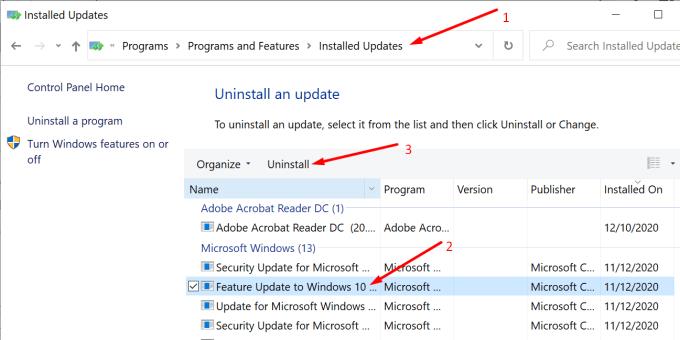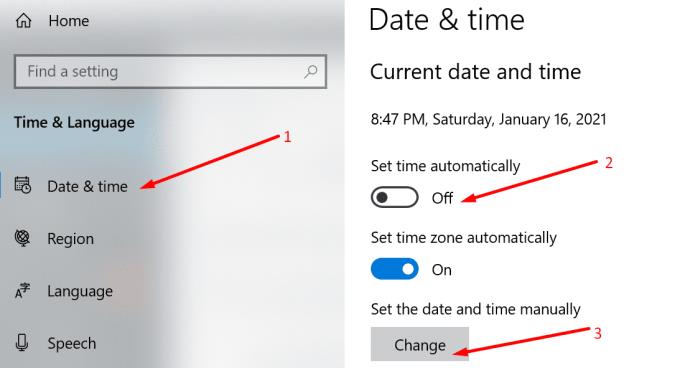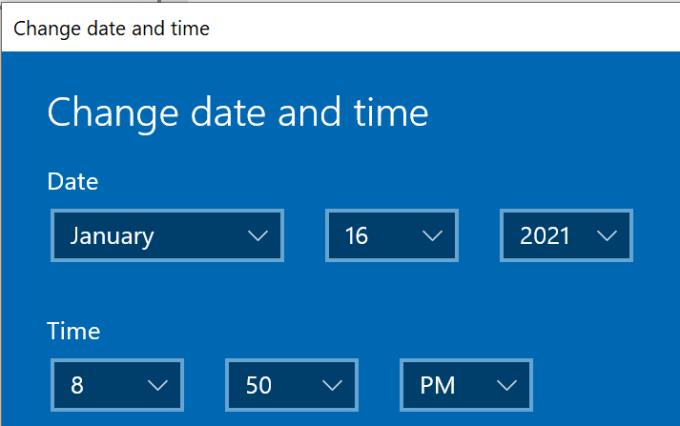Microsoft Sudoku е популярна игра сред потребителите на Windows 10. Е, добре, не е толкова популярна като класическата игра Solitaire, но е доста близка.
За съжаление, MS Sudoku понякога може да не успее да запази вашия напредък. Това е доста разочароващ проблем, особено ако играете на високо ниво на трудност.
Какво да направите, ако Microsoft Sudoku не запази прогреса
Проверете дали това е известен проблем
Ако Microsoft Sudoku вече не запазва вашата игра, проверете дали това е известен проблем. Имаше доста такива епизоди през годините. Всъщност най-новата е от ноември 2020 г. Microsoft обеща да пусне корекция в началото на 2021 г. Въпреки това, към момента на писане, това все още е текущ проблем. С други думи, изминаха повече от два месеца, а Microsoft все още не е поправил играта.
Деинсталиране на последните актуализации
Ако проблемът е възникнал малко след като сте инсталирали най-новите актуализации на Windows 10, деинсталирайте ги.
Отворете контролния панел и отидете на Програми и функции .
Щракнете върху Инсталирани актуализации .
Изберете актуализациите, които искате да изтриете.
Натиснете бутона Деинсталиране .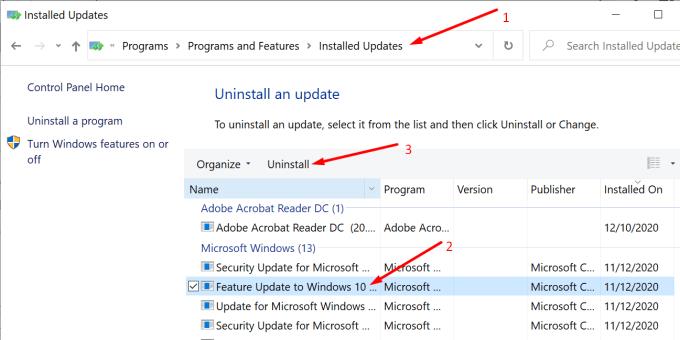
Деактивирайте Windows Update, за да попречите на операционната система да инсталира отново актуализациите. Използвайте това ръководство стъпка по стъпка, за да свършите работата.
Рестартирайте компютъра си. Стартирайте Microsoft Sudoku и проверете дали можете да запазите напредъка си в играта.
Задайте датата си назад
Ако зададете настройките за дата и час обратно преди деня, в който е възникнал проблемът, трябва да можете да изпълните предизвикателствата от този месец.
Отидете на настройките за дата и час и изключете Автоматично задаване на час .
Под Задаване на дата и час ръчно щракнете върху бутона Промяна .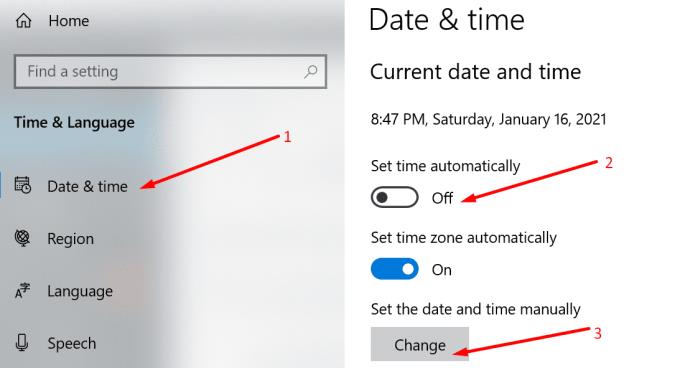
Задайте датата си обратно и приложете промените.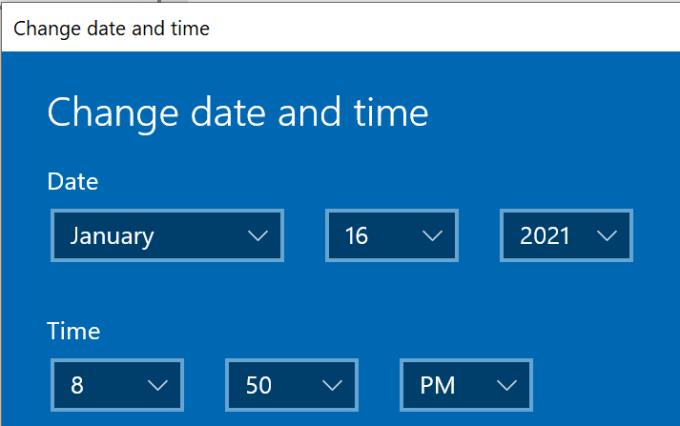
Стартирайте Судоку.
Намерихте ли други начини да коригирате проблемите със запазването на напредъка на Microsoft Sudoku? Уведомете ни в коментарите по-долу.